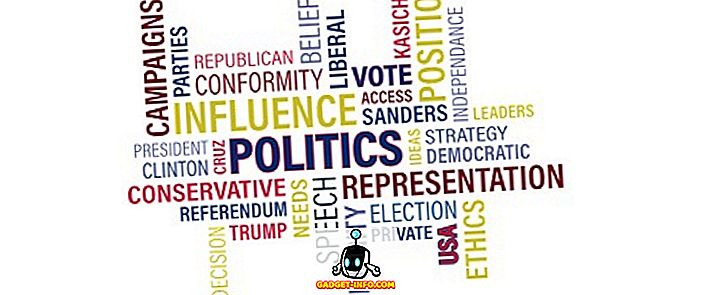YouTube är den främsta videostreamingsplatsen just nu i världen. Det är den 3: e mest besökta webbplatsen på World Wide Web efter Google och Facebook. Om du vill titta på de senaste kattungsvideoarna, musikvideorna eller bara vill ladda upp dina egna skapade videoklipp, är YouTube vägen att gå. Trots att YouTube är den mest populära videostreamingsplatsen på webben, men det finns fortfarande många knep och funktioner som är gömda. Om du är en vanlig användare av videostreamingstjänsten ska du definitivt lära dig alla de coola trickarna för YouTube.
Nedan finns de 20 Cool YouTube-trickarna för varje användare.
1. Ändra Standard Video Playback på YouTube till högre kvalitet

Om du är trött på att titta på alla videoklipp på YouTube som börjar med den suddiga 240p- eller 360p-kvaliteten behöver du ändra dina inställningar för att se till att alla dina videoklipp spelas i högsta möjliga kvalitet beroende på din Internetanslutning. För att ändra standardvideokvaliteten för video, följ stegen nedan.
- Klicka på din avatar i det övre högra hörnet och gå till Inställningar.
- Klicka på Uppspelning i den vänstra panelen.
- Nu under Video Playback Quality, aktivera "Välj alltid bästa kvalitet för min anslutning och spelarens storlek".
- Detta spelar alltid upp videon i högsta möjliga kvalitet beroende på din internethastighet.

Om du har en långsammare internethastighet men ändå vill tvinga din YouTube-spelare att spela alla videoklipp i HD kan du ladda ner förlängningen Magic Actions for YouTube . Denna förlängning spelar upp alla dina YouTube-videor i HD utan att du behöver ändra några inställningar på YouTube.
2. Avancerat sökordsökning i YouTube

Det finns miljontals videor på YouTube och ibland blir det ganska irriterande att hitta den specifika videon på tjänsten. När du vill hitta en viss video på YouTube och du inte kommer ihåg den exakta titeln kan du söka efter videoklippet med sökorden. Använd följande kommandon för att hitta dina favoritvideor med nyckelord.
- allintitle: keywordA keywordB, etc - Använd det här för att söka specifika videor som har dina sökord i titeln. Till exempel: "allintitle: Fifa 15 Xbox One" kommer att söka efter alla videoklipp som har Xbox One och FIFA 15 i titeln.
- Du sökord - nyckelord - Använd det här sökordet för att hitta olika videoklipp, men släppa ut vissa nyckelord som du anger. Till exempel: "FIFA 15 -Xbox One" kommer att söka igenom alla FIFA 15-videon, men det kommer att utesluta alla videoklipp som har Xbox One i titeln.
3. Specifik starttid för video

När du vill dela din favoritvideo med dina vänner eller familj men inte vill att dom ska se hela videon istället visa dem videon från en viss tid så kan du enkelt göra det på ett enkelt sätt. Följ bara stegen nedan för att dela med dig av videoklipp från en viss starttid.
- Klicka på knappen Dela under videon.
- Markera "Starta på:" och ange önskad tid.
- Dela nu länken med den du vill ha. När de öppnar länken startar videon från den specifika tid du har ställt in.
4. Anpassa YouTube-videoannonser

Varje gång du vill titta på dina favoritvideor kommer YouTube upp med en irriterande 30 sekunder-annons innan du spelar upp din video. Ibland kan dessa annonser bli mycket irriterande eftersom de är helt värdelösa för dig. Du kan inte inaktivera dessa annonser på YouTube, men du kan säkert anpassa dina annonsinställningar för att se till att du bara ser annonser som du verkligen är intresserad av. Hoppa bara över till Annonsinställningar. Här kan du anpassa vilken typ av annonser du ser på YouTube och andra Google-webbplatser. Du kan lägga till dina intressen och Google kommer att se till att du visas annonser baserat på dina intressen.
5. Förbi YouTubes regionala filtrering
Det kan bli ganska irriterande när du är för ivrig att titta på en viss video, men istället för att spela videoen visar YouTube ett meddelande "Följande YouTube-video är inte tillgänglig i ditt land / region". Du behöver inte oroa dig för landsspecifik eller regional filtrering av YouTube eftersom en enkel URL-trick gör att du kan titta på video som blockeras i ditt land.
Allt du behöver göra är att ändra webbadressen
" //Www.youtube.com/ watch? V = VideoCode " till " //www.youtube.com/ v / VideoCode ".
Det här enkla tricket kommer att omgå den regionala filtreringen för dig och du kommer att kunna se de blockerade videon i hela webbläsarfönstret som en fördel.
Alternativt kan du också läsa vår guide om hur du blockerar blockerade webbplatser.
6. Titta på TV-program i full längd och film på YouTube lagligt
Du behöver inte titta på bootlegversioner av filmer och tv-serier som laddas upp av skuggiga användare på YouTube när du kan titta på alla dessa filmer lagligt på ditt YouTube-konto. Om du vill titta på film med full längd på YouTube kan du göra det genom att gå över till YouTube Movies . Om du är mer intresserad av att titta på de senaste TV-programmen på YouTube, gå till YouTube-shows .
7. Kolla in den senaste YouTube Redesign

Om du är uttråkad av det gamla YouTube-layouten och den tråkiga videospelaren så kommer du att vara glad att lära dig att YouTube faktiskt har en helt ny och omdesignad layout. Du kan testa den nya layouten och se om du gillar det eller inte på din dator. Gå över till YouTube Testtube och välj den nya spelaren för att aktivera den senaste spelaren från YouTube / Den nya videospelaren erbjuder och en enkel och otrevlig uppspelning med minimala knappar och funktioner. Du kan alltid återställa den ursprungliga videospelaren genom att gå tillbaka till provröret och välja den gamla spelaren.
8. Hämta text för favoritlåtar på YouTube

När du lyssnar på dina favoritlåtar men du har ingen aning om vad sångaren faktiskt säger så är det dags att läsa texterna och lära sig orden. Om du inte vill lämna låten video och titta på texterna i en annan flik så behöver du inte göra det längre eftersom du kan hämta den nya Chrome Extension Musixmatchen . När du har installerat kommer du att få flytande texter ovanpå alla musikvideor du tittar på på YouTube. Slå bara på bildtexten för att se texterna i din spelare.
9. Gör saker enkelt med tangentbordsgenvägar för YouTube
Att använda musen för att styra allt på YouTube kan bli ganska tidskrävande. Om du vill göra saker snabbt måste du lära dig de grundläggande tangentbordsgenvägarna för att snabbt och enkelt navigera genom videor utan problem. Nedan följer några kortkommandon för att hjälpa dig med din YouTube-videospelare.
- Mellanslagstangenten spelar / pausar videon.
- Vänster / höger piltangenter spola / vidarebefordra videon.
- Upp / Ned-piltangenterna höjer / sänker volymen.
- Hem / Avsluta tangenterna tar videon till början / slutet.
- M-knappen stänger av videon.
10. Titta på YouTube-videoklipp offline

Om du är en ivrig YouTube-användare från Indien, Filippinerna eller Indonesien så är du definitivt tur eftersom du kan titta på dina YouTube-videoklipp offline på din Android-enhet. Alla lokalt uppladdade videoklipp och annat regionalt innehåll kommer att vara tillgängliga för offlinevisning. Videor från andra regioner som USA eller Storbritannien kommer inte att vara tillgängliga för offline-nedladdning. Du kan bara klicka på knappen under videon för att lägga till den i ditt offline-bibliotek. Biblioteket kan nås genom att skjuta ut den vänstra panelen och knacka på Offline. Dina sparade videor kommer att vara tillgängliga i upp till 48 timmar i offline-läge.
11. Öppna YouTube TV

Om du vill njuta av YouTube i ett komplett TV-läge och styra det med ditt tangentbord kan du enkelt göra det genom att besöka YouTube-tv . YouTube TV är en anpassad YouTube-version som passar din TV. Om du vill ansluta enheten till din TV är det här läget den perfekta versionen för din TV.
Du kan styra hela läget med tangentbordet. Tryck bara på piltangenterna för att välja din favoritvideo och tryck på enter för att spela den. Olika kommandon visas i nedre hörnet så att du enkelt kan navigera dig via YouTube TV. Om du inte känner för att använda musen kan du välja TV-läge och styra YouTube med ditt tangentbord.
12. YouTubes coola påskägg
När du är uttråkad och inte villig att experimentera med några YouTube-funktioner kan du använda några av de gömda påskäggen på YouTube. YouTube-ingenjörer är ganska kreativa och de har gömt några coola påskägg i YouTube-sökrutan. Använd följande söktermer för att titta på några av de bästa påskäggen på YouTube.
- "Använd kraftluken" - Du kan flytta runt med musen som en Jedi.
- "Beam me up scotty" - Alla sökresultat teleportera på sidan.
- "Doge meme" - Alla teckensnitt ändras till serietidningar.
- "Gör Harlem Shake" - Allt rör sig vildt till Harlem Shake-låten.
13. Beam YouTube Video till konsol eller TV

Om du äger en spelkonsol, chromecast eller en smart TV så kan du stråla alla dina YouTube-videoklipp direkt till din TV. Bara gå över till YouTube-paret , öppna YouTube-appen på din TV eller spelkonsol och få koden. Lägg den här koden i YouTube Pairs-sidan och klicka på "Lägg till den här TV: n". När du är ansluten kommer du att kunna strömma alla dina favorit YouTube-videoklipp direkt på din TV.
14. Ta bort din YouTube-klockhistorik

Om du vill rensa eller ta bort all videohistorik på ditt YouTube-konto kan du enkelt göra det genom att följa metoden nedan.
- Klicka på menyknappen bredvid YouTube-logotypen i det övre vänstra hörnet.
- Klicka på Historik, den öppnar en ny sida med alla dina videoklipp som du tittat på.
- Du kan nu klicka på "Ta bort alla klockhistorik" för att ta bort alla kollapsade videoklipp eller ta bort videoklipp en efter en genom att klicka på korsknappen bredvid varje video.
15. Titta på YouTube-videoklipp medan du använder andra webbplatser

Det borde ha varit en inbyggd funktion på YouTube men det är tyvärr inte. När du också vill titta på dina favorit YouTube-videor men samtidigt vill du använda andra webbplatser, så lyckligtvis kan du nu göra det genom att använda den nya Chrome-utvidgningen Flytande YouTube . Denna förlängning låter dig titta på någon YouTube-video i en flytande videospelare medan du använder någon annan webbplats i din Chrome-webbläsare.
16. YouTube Kids App
Om du vill se till att dina små barn inte tittar på något motbjudande innehåll på YouTube så kan du faktiskt få den barnvänliga versionen av YouTube från Google Play Butik eller iTunes . På antingen din Android-enhet eller din Apple-enhet kan du använda YouTube Kids-appen och begränsa ditt barns appanvändning. Kiddy app har vackra stora knappar och röstsökningskapacitet för barn som inte kan skriva effektivt. Du kan också ställa in ett tidslås så när dina barn har tittat på tillräckligt många videoklipp, stängs appen automatiskt av.
17. Håll alla dina YouTube-aktiviteter privata

Om du inte vill att någon ska veta vad du har gjort på YouTube så kan du aktivera din integritet och all aktivitet på YouTube kommer att hållas privat. Om du vill aktivera sekretess på ditt YouTube-konto följer du stegen nedan.
- Klicka på din avatar i det övre högra hörnet och gå till Inställningar.
- Klicka på Sekretess i den vänstra panelen.
- Aktivera nu båda sekretessalternativen och klicka på Spara.
- Från och med nu kommer all din aktivitet på YouTube privat.
18. Vänd YouTube-videoklipp till GIF
YouTube erbjuder en bra funktion för att göra en video till en GIF-bild så att du kan dela den med dina vänner eller ladda upp den på internet. Du behöver inte använda någon extern GIf-tillverkare eftersom YouTube har en enkel inbyggd funktion för att göra olika videoklipp till en animerad GIF. Följ bara stegen nedan.
- Klicka på knappen Dela under videon.
- Klicka nu på fliken GIF och välj dina GIF-inställningar.
- Du kan lägga till starttid, sluttid, topptext och bottentext till din GIF.
- Hit skapar GIF och du får din animerade bild att dela.
Den här funktionen är dock inte tillgänglig för hela videon på YouTube.
19. Se 360 graders video på YouTube
Om du är en fan av fullständiga panoramabilder så kommer du att älska 360 graders videofunktion på YouTube. På mobilappen bläddrar du bara ner i den vänstra panelen och du får se alternativet 360 grader. Peka på det och du kommer att tas till en sida med alla populära och trendande 360 graders video på YouTube.
På skrivbordsversionen går du bara över till YouTube 360 grader och du får de hetaste videofilmen i komplett 360 graders vinkel. Erfarenheten på den stationära versionen är kanske inte lika tydlig som den mobila versionen.
20. Gratis bakgrundsmusik för din YouTube-video
Vill du ladda upp en video på YouTube, men du har ingen musik eller ljud i videon? Om så är fallet har YouTube fått dig täckt med det fria utbudet av bakgrundsmusik och låtar. Gå över till YouTube Music Library och ladda ner musik du vill ha från listan. Du kan fritt använda dessa musikfiler i dina videoklipp och projekt. Alla musikfiler är upphovsrättsfria. Du kan också använda annonsstyrd musik och sånger i dina videoklipp om du är okej när du visar annonser i dina videoklipp medan vinsten går till upphovsrättsinnehavaren.
Vi hoppas att alla dessa coola YouTube-tricks kommer att vara till nytta för din dagliga användning av YouTube. Om du har några extra tips eller tricks angående YouTube, låt oss då meddela dem genom att skicka dem i kommentarfältet nedan.